Alternatywy Time Machine dla komputerów Mac: Twórz kopie zapasowe plików w dobrym stylu
Jabłko Utworzyć Kopię Zapasową Bohater Mac Os / / January 25, 2021
Ostatnia aktualizacja
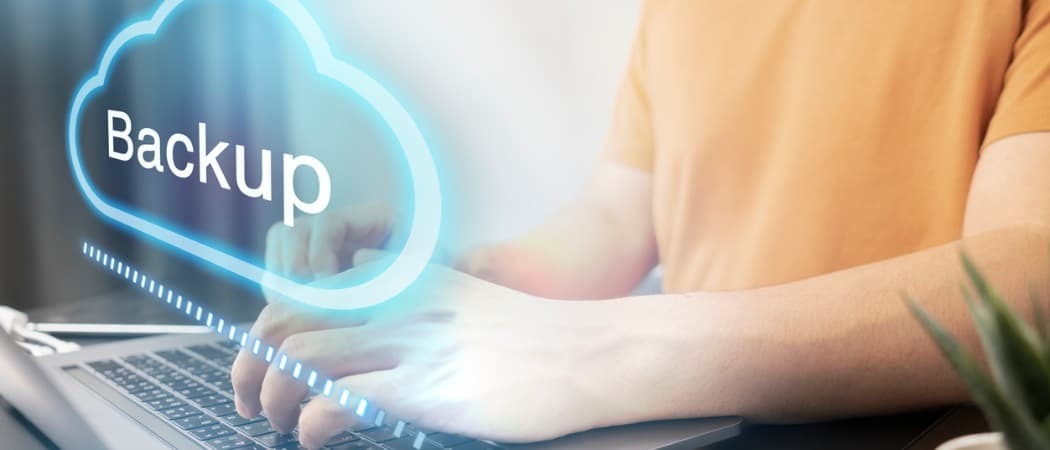
Wbudowana aplikacja Apple Time Machine zapewnia doskonały sposób tworzenia kopii zapasowych danych na komputerze Mac. Istnieją jednak alternatywy do rozważenia, które mogą działać lepiej w zależności od Twojej sytuacji. Oto nasze ulubione alternatywy Time Machine i dlaczego należy je wziąć pod uwagę.
Time Machine: przegląd
Jak wspomniano wcześniej, po podłączeniu do dysku zewnętrznego Wehikuł czasu tworzy regularne kopie zapasowe plików na Twoim komputerze. Następnie możesz przywrócić te pliki i użyć Time Machine do wykonania całkowite przywrócenie.
Podczas tworzenia kopii zapasowych Time Machine zachowuje następujące dane:
- Lokalne migawki, o ile pozwala na to miejsce.
- Kopie zapasowe co godzinę z ostatnich 24 godzin.
- Codzienne kopie zapasowe z ostatniego miesiąca.
- Cotygodniowe kopie zapasowe dla wszystkich poprzednich miesięcy.
Ograniczenia
Program Time Machine na macOS jest łatwy w konfiguracji i działa bezproblemowo. Brakuje jednak dwóch ważnych elementów, na które warto zwrócić uwagę. Po pierwsze, nie ma możliwości określenia częstotliwości tworzenia kopii zapasowych niektórych plików. Brakuje również klonowania dysku. Z klonowaniem, które
Alternatywy Time Machine
Większość zalecanych przez nas alternatyw wehikuł czasu ma coś wspólnego. Aby wykonać swoją pracę, polegają na przetwarzaniu w chmurze. To rozróżnienie oznacza, że kopie najważniejszych plików są przechowywane poza domem, a nie w pamięci lokalnej. Proces ten dodaje kolejną warstwę ochrony w przypadku zagrożenia, takiego jak pożar, tornado, huragan lub włamanie.
Carbon Copy Cloner
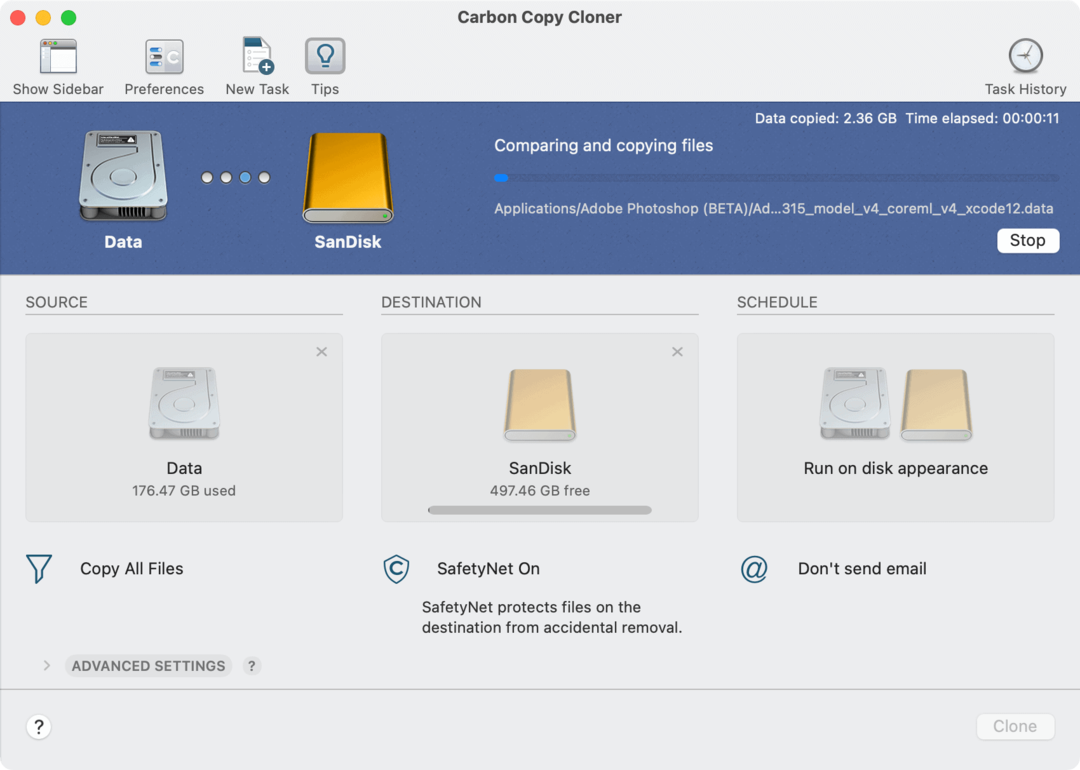
Podobnie jak Time Machine, Carbon Copy Cloner polega na zewnętrznym dysku twardym, aby wykonać dokładną kopię plików Mac. W celu dalszego dostosowania możesz wybrać poszczególne foldery i pliki. W przeciwieństwie do Time Machine, Carbon Copy Cloner pozwala ustawić harmonogram tworzenia kopii zapasowych według godziny, dnia, tygodnia, miesiąca lub ręcznie. W razie potrzeby można użyć kopii zapasowej jako klonu rozruchowego.
Carbon Copy Cloner 5 kosztuje 40 dolarów i zawiera 30-dniowy okres próbny.
Backblaze
Backblaze to jedna z najpopularniejszych na rynku alternatyw Time Machine oferuje osobiste i opcje biznesowe od 6 $ miesięcznie na komputer. Po aktywacji konta Backblaze automatycznie utworzy kopię zapasową komputera Mac w bezpiecznym miejscu poza witryną.
Dzięki bezproblemowemu podejściu Backblaze automatycznie tworzy kopie zapasowe dokumentów, zdjęć, filmów i muzyki z komputera Mac. Dzięki Backblaze starsze wersje plików są przechowywane przez 30 dni. Za dodatkowe 2 USD miesięcznie możesz zwiększyć tę kwotę do roku.
Nowi subskrybenci mogą uzyskać Backblaze bezpłatnie przez 14 dni.
Karbonit
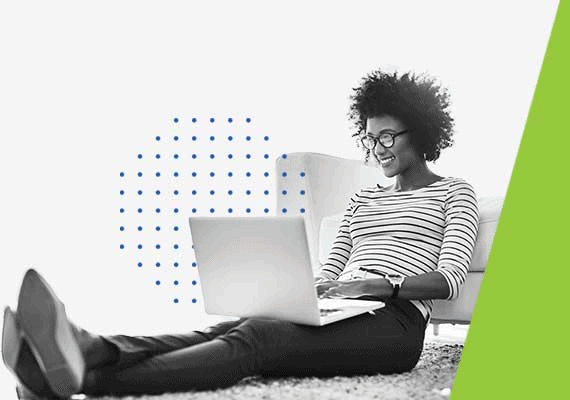
Prawie identyczna jak Backblaze, oparta na chmurze usługa Carbonite tworzy kopię zapasową danych z komputera Mac za pomocą szyfrowania. Stare dane są przechowywane do 30 dni w celu łatwego przywrócenia. Po wyjęciu z pudełka cyfrowego Carbonite tworzy kopie zapasowe zdjęć, dokumentów, ustawień, wiadomości e-mail, muzyki i filmów.
Możesz wypróbować Carbonite bezpłatnie przez 15 dni. Jego w cenie 6 $ / miesiąc dla każdego komputera.
prowadzę
W przeciwieństwie do Backblaze i Carbonite, iDrive nie wycenia swojej ceny subskrypcje na podstawie poszczególnych urządzeń. Zamiast tego kupujesz miejsce w chmurze. Darmowe konto zapewnia 5 GB miejsca. Konto osobiste kosztuje zazwyczaj 69,50 USD rocznie za 5 TB; zapłacić 99,50 USD rocznie za 10 TB. Często dostępne są rabaty, które znacznie obniżają cenę w pierwszym roku.
Jednym z ważnych powodów, dla których warto wziąć pod uwagę iDrive, jest to, że umożliwia tworzenie kopii zapasowych komputerów PC, Mac, iPhone'ów, iPadów i urządzeń z systemem Android za pośrednictwem jednego konta. To ważna kwestia, którą należy wziąć pod uwagę, jeśli masz dużo urządzeń.
Acronis True Image
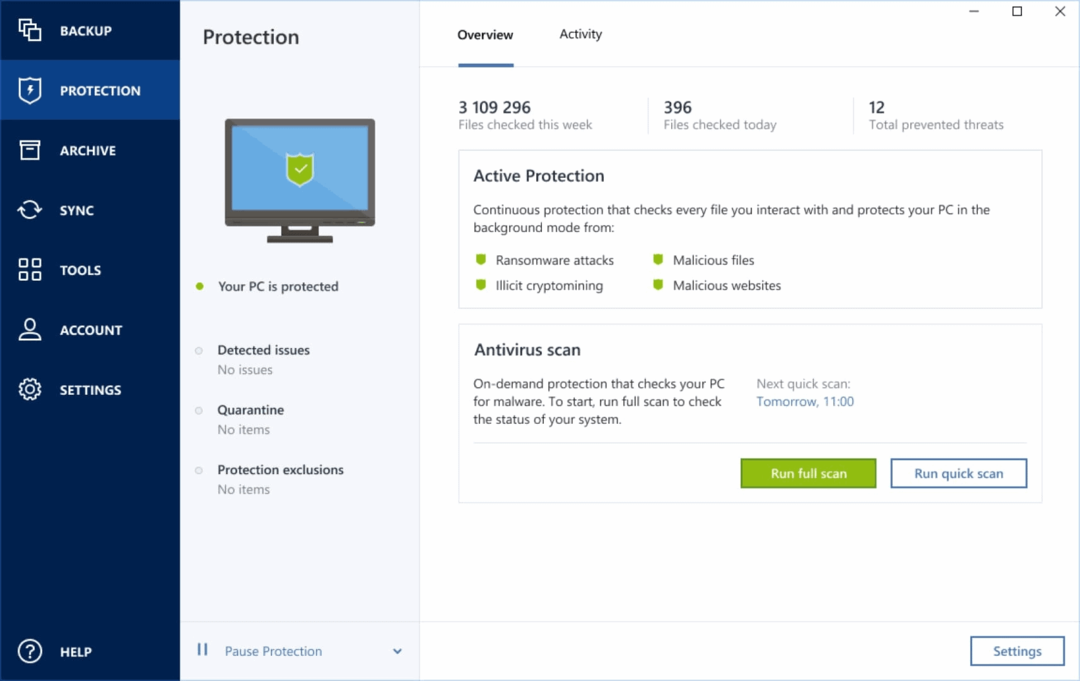
Acronis True Image 2021, oferujący „kompletne rozwiązanie do osobistej ochrony cybernetycznej”, oferuje trzy poziomy ochrony, począwszy od 50 USD rocznie. Otrzymujesz kopie zapasowe lokalne lub NAS; subskrypcja w wysokości 90 USD rocznie obejmuje tworzenie kopii zapasowych w chmurze.
Dostępna jest również ochrona przed złośliwym oprogramowaniem i inne dodatki, dzięki którym warto rozważyć program Acronis True Image. Pochodzi z 30 dniowy okres próbny.
Chronosync
Przeznaczony dla fotografów, montażystów wideo, filmowców i innych profesjonalistów, ChronoSync zapewnia synchronizację plików na różnych komputerach, tworzenie kopii zapasowych, rozruchowe kopie zapasowe i przechowywanie w chmurze. Kosztuje 50 USD na komputer i obejmuje bezpłatne aktualizacje oraz zero opłaty miesięczne.
Możesz zacząć korzystać z ChronoSync bezpłatnie przez 15 dni.
SuperDuper!
Oto kolejne oprogramowanie, które uzupełnia program Time Machine. Dzięki SuperDuper! Możesz utworzyć rozruchową kopię zapasową na zewnętrznym dysku twardym i zaplanować regularne tworzenie kopii zapasowych. Jeśli szukasz prostego, starannego rozwiązania, dzięki SuperDuper nie możesz być dużo prostszy! Kosztuje 28 USD i nie wymaga miesięcznej subskrypcji. Możesz pobierz bezpłatną wersję próbną ze strony internetowej firmy.
Alternatywy wehikułu czasu: dokonanie wyboru
Jeśli nie tworzysz kopii zapasowej komputera Mac, powinieneś to zrobić, a powyższe rozwiązania wykonają zadanie. Znajdź rozwiązanie odpowiednie do swojej sytuacji i rozpocznij bezpłatny okres próbny. Jeśli ci się to nie podoba, wróć do studni i spróbuj czegoś innego. Cokolwiek robisz, dokonaj wyboru! Nigdy nie wiadomo, kiedy komputer może mieć problemy z oprogramowaniem lub sprzętem lub kiedy zostanie skradziony.



